- 1. Enregistrer l'écran avec le son et la webcam
- 2. Enregistrer l'écran des appareils iOS sur l'ordinateur
- 3. Créer facilement des vidéos professionnelle avec des outils d'IA, des effets et d'autres ressources créatives
- 4. Utilisez la puissance de l'IA pour améliorer la qualité de la voix, réduire les bruits de fond
- 5. Outils IA puissantes : générateur de miniature, générateur de clip, changeur de voix, texte en voix ou voix en texte, etc.

Comment ça fonctionne Free Cam Recorder sur ordinateur ?
iSpring Free Cam recorder est une application d'enregistrement vidéo pour PC Windows qui offre un large éventail de fonctionnalités permettant de créer des tutoriels vidéo et des présentations d'apprentissage en ligne efficaces. Elle permet aux utilisateurs d'enregistrer l'intégralité de leur écran, une zone sélectionnée ou une seule fenêtre et d'ajouter des voix off, des conseils sur le programme et de la musique de fond. L'application offre également des options d'édition et d'enregistrement pour les screencasts.
L'enregistreur iSpring Free Cam est un outil qui permet aux utilisateurs de créer des enregistrements vidéo de haute qualité de l'activité à l'écran. Il offre des options d'édition et la possibilité de partager facilement les enregistrements sur des plateformes telles que YouTube. Il peut être utilisé pour résoudre des problèmes de partage d'écran et fournir des tutoriels vidéo.
Partie 1. Principales caractéristiques de Free Cam
Voici quelques-unes des principales caractéristiques de cette revue d'enregistreur Free Cam.
Partagez vos vidéos immédiatement : l'application Free Cam vous permet d'enregistrer votre screencast dans votre espace de travail ou de la partager immédiatement sur YouTube. Vous pouvez modifier le volume, ajouter du flou ou devenir des impacts ternes, ou des sons faibles dans des parties choisies de la vidéo avec cet enregistreur Free Cam.
Affiner vos vidéos : après avoir enregistré votre écran, vous pouvez efficacement supprimer les parties superflues de la vidéo avec cet enregistreur Free Cam. Utilisez le gestionnaire de sons et de vidéos inhérent à l'appareil pour transformer votre brouillon de vidéo en un exercice vidéo équilibré. Au cas où il y aurait eu de l'agitation dans les coulisses de votre voix off, vous pouvez sans aucun doute l'éliminer de tout le fermoir.
Enregistrer en tant que vidéo : la sortie de cet enregistreur Free Cam sera une vidéo WMV de qualité HD (720p). Vous pouvez utiliser la vidéo dans les présentations, l'envoyer par e-mail à vos partenaires et doublures, ou la publier via les médias en ligne. Entrez votre compte YouTube dans le logiciel Free Cam et à partir de là, vous pouvez l'enregistrer ou le partager en conséquence.
Partie 2. Comment utiliser la caméra gratuite
Free Cam est une application d'enregistrement d'écran gratuite pour Windows conçue pour créer, modifier et partager efficacement de magnifiques screencasts. Avec Free Cam, vous pouvez enregistrer tous les mouvements à l'écran, verrouiller l'enregistrement sur une application particulière, afficher une diapositive ou enregistrer tout l'écran.
Lorsque vous démarrez l'instrument Free Cam, vous verrez une ligne très contrastée autour de l'espace à enregistrer et une barre d'outils qui apparaît sous la région de la chronique.
Étapes pour utiliser Free Cam Screen Recorder :
Voici les étapes simples que vous devez suivre si vous êtes sur le point d'utiliser l'enregistreur Free Cam pour PC.
Lancez Free Cam Recorder : personnalisez, puis démarrez immédiatement l'enregistrement d'écran en appuyant sur le bouton d'enregistrement d'écran comme indiqué dans l'interface utilisateur du logiciel ci-dessous :
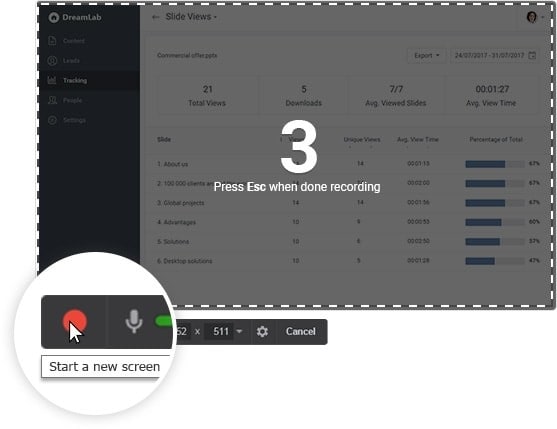
Activer et modifier les sources audio/vidéo : à l'étape suivante, vous pouvez définir la source de votre écran d'enregistrement, et vous pouvez également activer/désactiver le son de votre micro connecté pour enregistrer le son. Vous pouvez également vous référer aux options d'édition pour éditer les fichiers enregistrés.
Terminer l'enregistrement : dans la dernière étape, appuyez sur le bouton Terminé pour terminer avec succès votre enregistrement d'écran, vous pouvez également partager l'enregistrement directement sur YouTube avec le bouton direct comme indiqué ci-dessous :
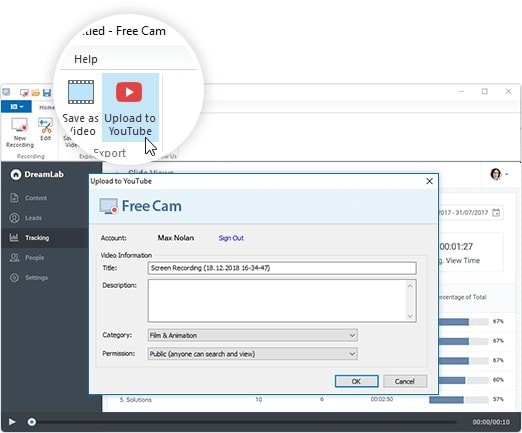
Partie 3. Avantages et inconvénients iSpring Free Cam
iSpring Free Cam vous permet d'enregistrer n'importe quelle partie de votre écran, de modifier une vidéo enregistrée et de la transférer directement sur YouTube ou de l'enregistrer au format WMV. Le produit est incroyablement simple à utiliser grâce à l'interface parfaite et instinctive. Il y a divers avantages et inconvénients de ce logiciel, y compris ceux-ci ci-dessous :
Avantages :
- Il vous offre une zone d'enregistrement personnalisable pour enregistrer facilement l'écran.
- L'enregistreur Free Cam dispose également d'un paramètre audio de niveau avancé pour l'enregistrement du son du microphone et du système.
- Il permet également l'indication de la souris et l'utilisation du pointeur.
- Les fonctionnalités d'enregistrement vidéo audio & de base, y compris le rognage, la suppression du bruit et d'autres.
- l'enregistrement des enregistrements sous forme de vidéos de haute qualité au format WMV ainsi que le téléchargement direct en un clic sur YouTube
Inconvénients :
- Il y aura un filigrane pour la version d'essai.
- L'enregistreur Free Cam est un enregistreur très basique avec des fonctionnalités limitées.
Partie 4. Meilleure alternative gratuite à Free Cam recorder
En ce qui concerne les enregistreurs d'écran, de nombreux clients aiment télécharger des outils d'application indépendants les uns des autres, c'est-à-dire un appareil pour enregistrer l'écran et un autre qui effectuera la modification. Le problème avec cette méthodologie est qu'à la fin, vous pouvez vous retrouver avec des contradictions, et c'est à ce moment-là que vous devez vous asseoir à la recherche d'une autre boîte à outils. DemoCreator est, en plus d'autres choses, un enregistreur d'écran solide, étant en forme pour enregistrer à la fois la vidéo et le son de la meilleure des manières. DemoCreator est un mélange entre une application d'enregistrement d'écran et un gestionnaire éditorial vidéo, prévu explicitement pour ceux qui ont un modèle plus créatif.
Wondershare DemoCreator permet aux clients d'évaluer ses points forts gratuitement, même s'ils doivent se rappeler que la forme gratuite accompagne certaines limites, pour être précis, un filigrane appliqué à tout contenu créé ou modifié. Il n'y a pas de temps pour les tests et aucun point culminant derrière un paywall, vous pouvez donc hypothétiquement voir la totalité de l'ensemble d'outils de DemoCreator, vous permettant de choisir un meilleur choix en ce qui concerne l'achat de l'article ou non. En tant que meilleure alternative à l'enregistreur Free Cam, les conditions préalables du cadre de Wondershare DemoCreator sont à coup sûr quelque chose qui devrait être pris en compte lors de la conclusion de vos enregistrements d'écran.
Étapes pour enregistrer l'écran avec DemoCreator :
Voici les étapes à suivre pour démarrer votre enregistrement d'écran avec cette boîte à outils de chef-d'œuvre.
Télécharger et installer DemoCreator
Tout d'abord, vous devez télécharger cet outil logiciel à partir des liens ci-dessous :
Dès que le téléchargement de DemoCreator est terminé, vous pouvez l'installer dans votre système et démarrer l'utiliser éventuellement comme alternative au logiciel Free Cam.
 Téléchargement sécurisé
Téléchargement sécurisé Téléchargement sécurisé
Téléchargement sécuriséLancez DemoCreator Recorder
À l'étape suivante, vous devez ouvrir l'outil logiciel afin de pouvoir commencer à enregistrer l'audio sans aucun problème. Pour ce faire, dirigez-vous vers l'interface de démarrage et optez pour l'enregistreur d'écran comme indiqué ci-dessous.
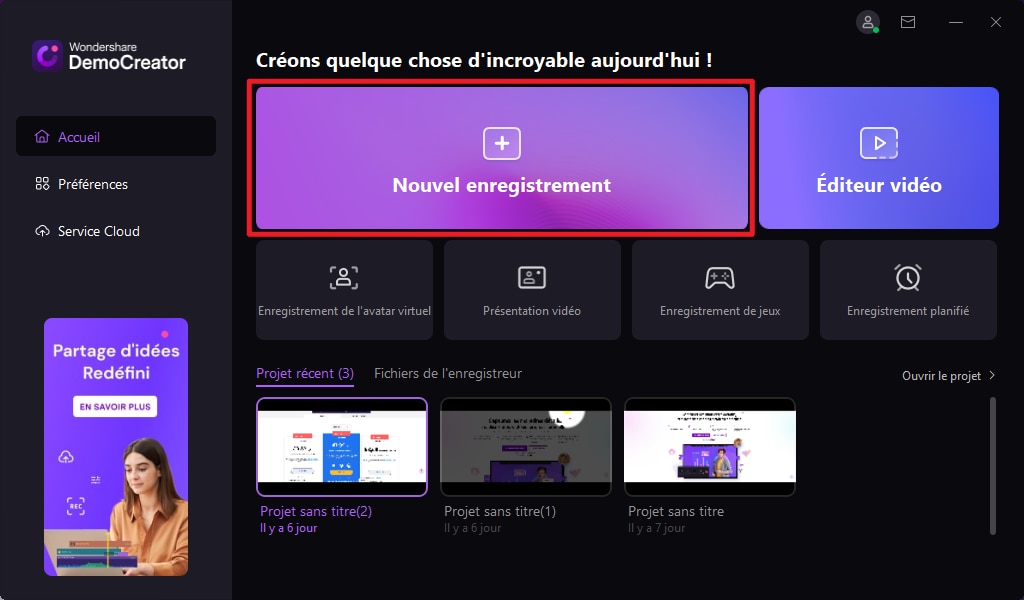
Personnaliser la webcam et la source audio
Dans l'enregistreur d'écran de DemoCreator, vous pouvez entièrement personnaliser vos sources d'enregistrement avec ses fonctionnalités intégrées pour la webcam ainsi que l'écran d'enregistrement. Vous pouvez également sélectionner la source souhaitée de votre microphone audio I-e, le son du système des deux.
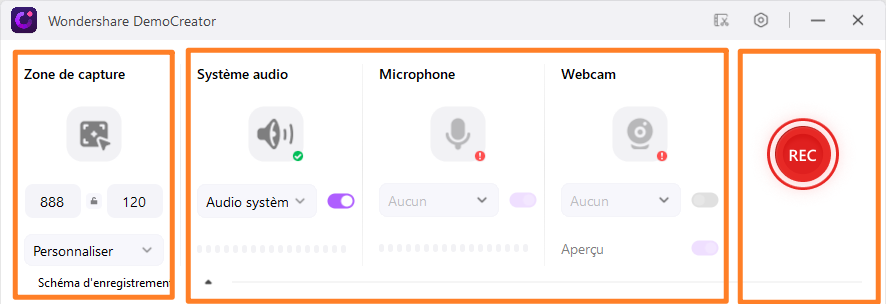
Démarrer/Terminer l'enregistrement de l'écran
Après avoir terminé l'enregistrement, il est maintenant temps de démarrer l'enregistrement, et pour ce faire, appuyez sur le bouton d'enregistrement visible qui démarrera éventuellement l'enregistrement de votre écran spécifié .
Vous pouvez également utiliser les raccourcis clavier de votre clavier pour effectuer facilement l'action souhaitée :
Démarrer/arrêter l'enregistrement : F10
Pause/reprendre l'enregistrement : F9

Modifier et enregistrer l'enregistrement
Une fois que vous avez terminé d'éditer vos enregistrements, vous pouvez maintenant appuyer sur le bouton Exporter et enregistrer votre enregistrement à l'emplacement souhaité avec le format audio souhaité.
Vous pouvez également partager vos fichiers audio directement sur votre chaîne YouTube. Dans la fenêtre d'exportation, accédez simplement à la barre de menus YouTube et sélectionnez l'option de connexion pour partager vos audios directement sur votre chaîne YouTube.
Conclusion
Dans l'ensemble, le logiciel iSpring Free Cam vous permet d'enregistrer des enregistrements de zone de travail, d'effectuer des modifications sonores et d'enregistrer vos fermoirs localement ou de les partager à l'aide de YouTube, le tout via une interface naturelle avancée. Le seul inconvénient que nous pouvons voir est qu'il n'y a pas de prise en charge de la webcam. Cela aurait ajouté aux capacités globales de compte compétent. Tenant compte de tout, c'est la meilleure alternative, comme indiqué précédemment, se révèle très flexible, à la fois en tant qu'enregistreur d'écran ou en tant que kit d'outils de montage vidéo, ce qui en fait une extension extraordinaire pour tout créateur de contenu vidéo.

![Top 10 des logiciels de studio d'enregistrement gratuits [Mise à jour 2025]](https://images.wondershare.com/democreator/thumbnail/edit-videos-on-windows.jpg)
